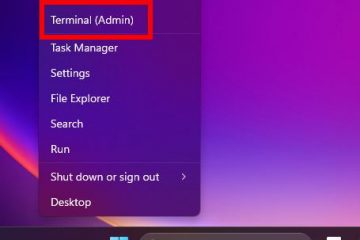¿Estás cansado de las constantes ventanas emergentes que te piden que elijas qué sucede cada vez que conectas una unidad USB o insertas una tarjeta de memoria en tu PC con Windows 11? Se administran mediante una función llamada Reproducción automática, que puede ser un amigo confiable o una molestia persistente, dependiendo de cómo la configures. En esta guía, comparto cómo tomar el control de la reproducción automática en Windows 11, desde configurarla para que abra automáticamente unidades USB hasta cambiar la forma en que maneja los discos DVD y Blu-Ray. También te muestro cómo desactivar completamente las notificaciones de reproducción automática si te molestan. A continuación, le indicamos cómo personalizar la reproducción automática en Windows 11 para que funcione como usted desea:
¿Qué es la reproducción automática en Windows 11?
La reproducción automática es una función de Windows que permite a los usuarios elegir qué sucede cuando insertan un dispositivo en su computadora. Por ejemplo, cuando conecta una unidad USB extraíble, verá un mensaje de reproducción automática similar al siguiente en la esquina inferior derecha del escritorio.


AutoPlay pregunta qué hacer con las unidades extraíbles
Si Haga clic o toque el mensaje de reproducción automática y verá una lista de opciones para elegir. Por ejemplo, muchos usuarios prefieren configurar Windows 11 para que abra las unidades USB automáticamente, sin que se les pregunte cada vez qué quieren hacer. Para que esto suceda, todo lo que tienes que hacer es seleccionar la opción Abrir carpeta para ver archivos. Luego, cada vez que conectas una unidad USB a tu computadora, se abre automáticamente en el Explorador de archivos.


Configurar qué hacer con las unidades extraíbles
Usted Vea un mensaje similar al conectar una tarjeta de memoria microSD a su computadora portátil con Windows 11.


AutoPlay preguntando qué hacer con la memoria cards
Al hacer clic en la notificación de reproducción automática, se muestra un menú con opciones en la esquina superior derecha del escritorio. Las opciones que ves varían según el tipo de dispositivo que conectas a tu PC, los tipos de archivos almacenados en él y las aplicaciones que tienes instaladas en tu computadora con Windows 11.


Configurar qué hacer con las tarjetas de memoria
Si tienes una computadora de escritorio o una computadora portátil con una unidad de DVD o Blu-ray, puedes usarla para leer todo tipo de discos, desde CD de audio con las bandas favoritas de tu juventud (tengo una colección bastante interesante de CD de Pink Floyd, por ejemplo). ejemplo) a discos DVD o Blu-ray con sus películas favoritas. Cuando conectas un disco, ves otro mensaje de reproducción automática.


Reproducción automática preguntando qué hacer con los CD de audio
Haga clic en o tóquelo para ver un mensaje con diferentes opciones. Cuando se trata de un CD de audio, tengo la opción de reproducirlo con aplicaciones como Media Player o Windows Media Player, opciones que no están disponibles para otros tipos de unidades.


Configurar qué hacer con los CD de audio
Si no Ya no quieres ver la reproducción automática para un tipo específico de dispositivo, todo lo que tienes que hacer es seleccionar No realizar ninguna acción cuando veas el mensaje de arriba. Entonces, ya no verá mensajes de reproducción automática cuando conecte ese tipo de dispositivo.
La reproducción automática se puede desactivar para todo tipo de dispositivos y también se puede personalizar para satisfacer sus necesidades y quiere. Además, si no te gusta la configuración de reproducción automática existente, puedes restablecerla a su comportamiento predeterminado. Lea las siguientes secciones de este artículo para aprender cómo hacer todas estas cosas.
¿Dónde está la reproducción automática?
Se puede acceder y configurar la función de reproducción automática en dos lugares: la configuración de Windows 11 aplicación y el antiguo Panel de control. En la aplicación Configuración, solo puede configurar algunas configuraciones de reproducción automática, que son relevantes para la mayoría de los dispositivos Windows 11 modernos. Por el contrario, cuando abre la configuración de Reproducción automática en el Panel de control, obtiene acceso a todas las opciones que ofrece esta función, algunas de las cuales son relevantes para computadoras con una unidad de DVD o Blu-Ray. Dado que mi objetivo para este artículo es ser lo más completo posible, presentaré ambas formas de acceder a la reproducción automática, cada una en su propia sección.
¿Dónde está la reproducción automática en la aplicación Configuración?
Si estás usando una computadora portátil con Windows 11 o una computadora sin unidad de Blu-Ray o DVD, tiene sentido acceder a la reproducción automática desde la aplicación Configuración, así: abre Configuración (Windows + I) y navega hasta Bluetooth y dispositivos. Desplácese hacia abajo hasta encontrar Reproducción automática y haga clic o tóquelo.


Dónde encontrar la reproducción automática en la configuración de Windows 11
Entonces consulta la página de reproducción automática en la aplicación Configuración y algunas cosas que se pueden personalizar al respecto.


Configuración de reproducción automática en Windows 11 Configuración
A continuación, veamos cómo acceder a la configuración de AutoPlay desde el Panel de control.
¿Dónde está AutoPlay en el Panel de control?
En su computadora con Windows 11 o dispositivo, abra el Panel de control. Haga clic o toque Hardware y sonido y luego acceda a Reproducción automática.


Dónde encontrar la reproducción automática en el Panel de control
Ahora, Vea todas las configuraciones disponibles para la reproducción automática en Windows 11. Como puede ver en la captura de pantalla a continuación, la lista es mucho más larga que la que encuentra en la aplicación Configuración. Una diferencia importante es que puede configurar la acción predeterminada basándose no solo en el tipo de dispositivo que esté utilizando, sino también en el tipo de medio que se encuentra en cada tipo de dispositivo.


Configuración de la reproducción automática en el Panel de control
Por lo tanto, usuarios más técnicos quienes deseen un control granular pueden querer usar el Panel de control para configurar la reproducción automática.
Configurar cómo funciona la reproducción automática en Windows 11
Configurar cómo funciona la reproducción automática no es dificil. Sin embargo, dependiendo de lo que quieras hacer, es posible que necesites acceder a su configuración en el Panel de control o en la aplicación Configuración. Para ayudarte, te presento la forma más rápida de configurar diferentes aspectos de la reproducción automática.
Cómo habilitar o deshabilitar la reproducción automática en Windows 11
Si quieres Para activar o desactivar la reproducción automática para todo tipo de medios, acceda a su página en la aplicación Configuración siguiendo las instrucciones compartidas anteriormente: vaya a Configuración > Bluetooth y dispositivos > Reproducción automática.
Si esta función no funciona, y desea activar la reproducción automática, haga clic o toque el cambie junto a Usar reproducción automática para todos los medios y dispositivos. Cuando el interruptor está activado, esta función está habilitada. Si desea desactivar la reproducción automática, configure este interruptor en Desactivado.


Activar y desactivar la reproducción automática
Si no lo haces desea desactivar la reproducción automática por completo, manténgalo encendido y continúe leyendo.
Cómo configurar cómo la reproducción automática maneja las unidades extraíbles USB
En Elegir valores predeterminados de reproducción automática, haga clic en o toque la lista desplegable de Unidad extraíble. Ahora tiene varias opciones sobre cómo manejar unidades extraíbles USB. Si desea configurar Windows 11 para que abra unidades USB automáticamente, elija Abrir carpeta para ver archivos (Explorador de archivos). Si desea desactivar la apertura automática de unidades USB, seleccione No realizar ninguna acción o Preguntarme siempre, según lo que prefiera.


Configurar cómo AutoPlay maneja las unidades extraíbles
Cómo configurar cómo La reproducción automática maneja las tarjetas de memoria
Si está interesado en configurar cómo la reproducción automática maneja las tarjetas de memoria, haga clic o toque la lista desplegable Tarjeta de memoria y seleccione la acción que prefiera. Dado que las tarjetas de memoria se utilizan principalmente para almacenar imágenes y vídeos, puedes importarlos usando algunas aplicaciones instaladas en tu computadora con Windows 11: Fotos, OneDrive, Dropbox, etc.


Configurar cómo la reproducción automática maneja las tarjetas de memoria
Tan pronto como seleccione una acción, se aplica inmediatamente.
Cómo configurar cómo la reproducción automática maneja DVD, discos Blu-ray y CD
Si tiene una computadora con una unidad de DVD o Blu-Ray, es posible que desee controlar cómo la reproducción automática maneja los discos que conecta a su computadora. Para cambiar su comportamiento, debes abrir el Panel de control e ir a Hardware y sonido > Reproducción automática. Desplácese hacia abajo en la ventana de reproducción automática hasta encontrar las opciones para configurar DVD, discos Blu-ray y CD. Haga clic o toque la lista desplegable junto al tipo de medio que le interesa y luego seleccione la acción predeterminada que prefiera.


Configurar cómo la reproducción automática maneja los DVD
Cuando haya terminado Al configurar las cosas, no olvide hacer clic o tocar Guardar para que se recuerden los cambios.
¿La reproducción automática no funciona en Windows 11? ¡Aquí te explicamos cómo restablecerlo!
Si la reproducción automática no funciona como deseas, la mejor solución es restablecerla a su configuración predeterminada. Para restablecer la reproducción automática en Windows 11, primero abra el Panel de control y vaya a Hardware y sonido> Reproducción automática. Desplácese hacia abajo hasta la parte inferior de la ventana de reproducción automática, haga clic o toque Restablecer todos los valores predeterminados y luego Guardar.


Restablecer la reproducción automática a sus valores predeterminados
La reproducción automática ahora está restablecida, y debería continuar preguntando cómo desea manejar los diferentes dispositivos que conecta a su computadora: unidades extraíbles, tarjetas de memoria, etc.
¿Cómo configuró la reproducción automática?
Según mi experiencia, la mayoría de los usuarios desactivan la reproducción automática por completo, por lo que no ven ningún mensaje cuando conectan diferentes tipos de medios a sus computadoras, mientras que otros lo configuran para abrir automáticamente unidades USB y mostrar su contenido. ¿De qué lado de la valla estás? ¿Y cómo configuró la reproducción automática en su computadora o dispositivo con Windows 11? Comenta usando las opciones disponibles a continuación y házmelo saber.🙂